3Dmax鸟笼笼架模型制作教程
1、打开3Dmax2013软件,进入软件工作界面;
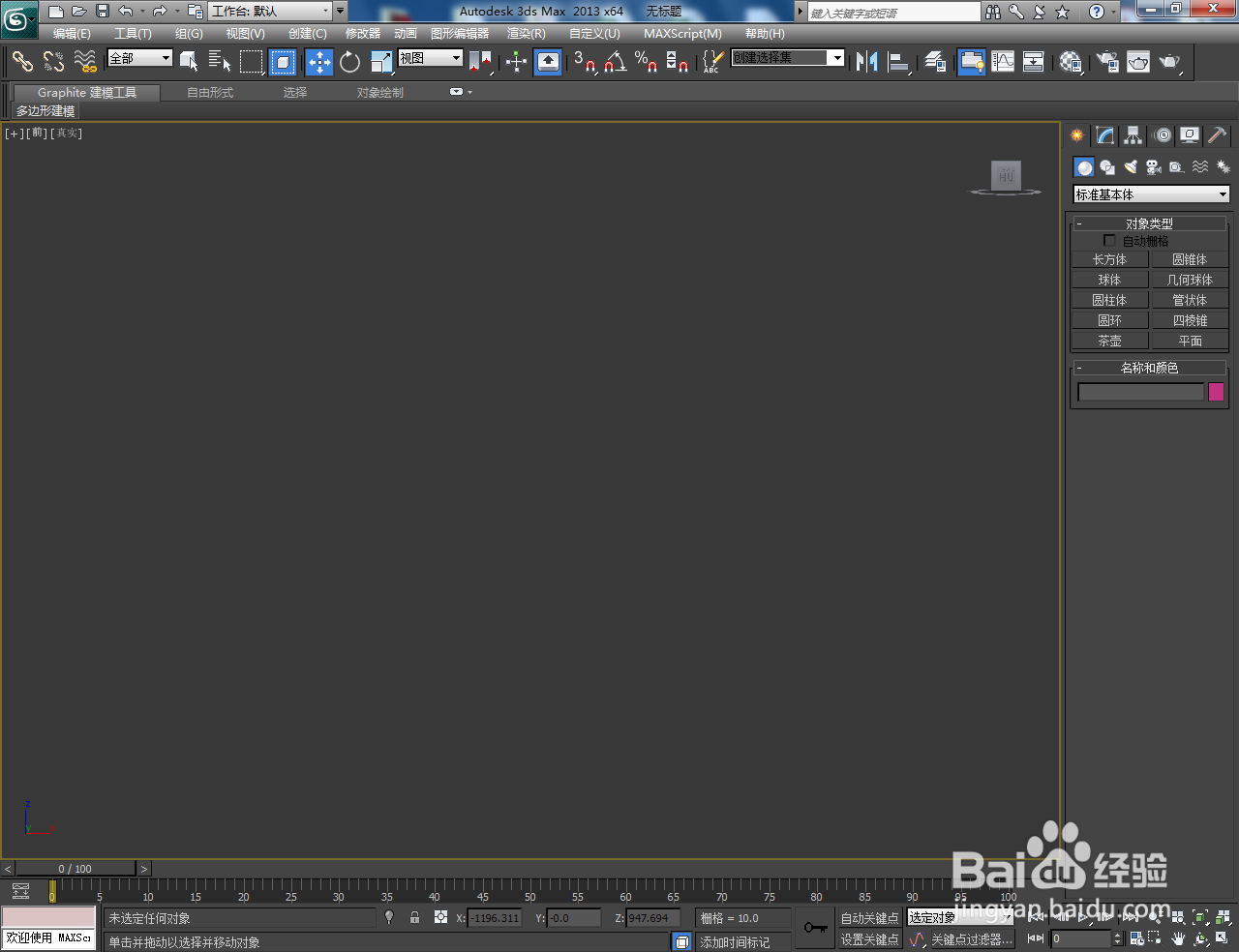
2、点击【创建】-【几何体】-【扩展基本体】-【胶囊】,按图示绘制一个胶囊模型并设置好模型的各个参数。完成后,将模型转换为可编辑多边形;
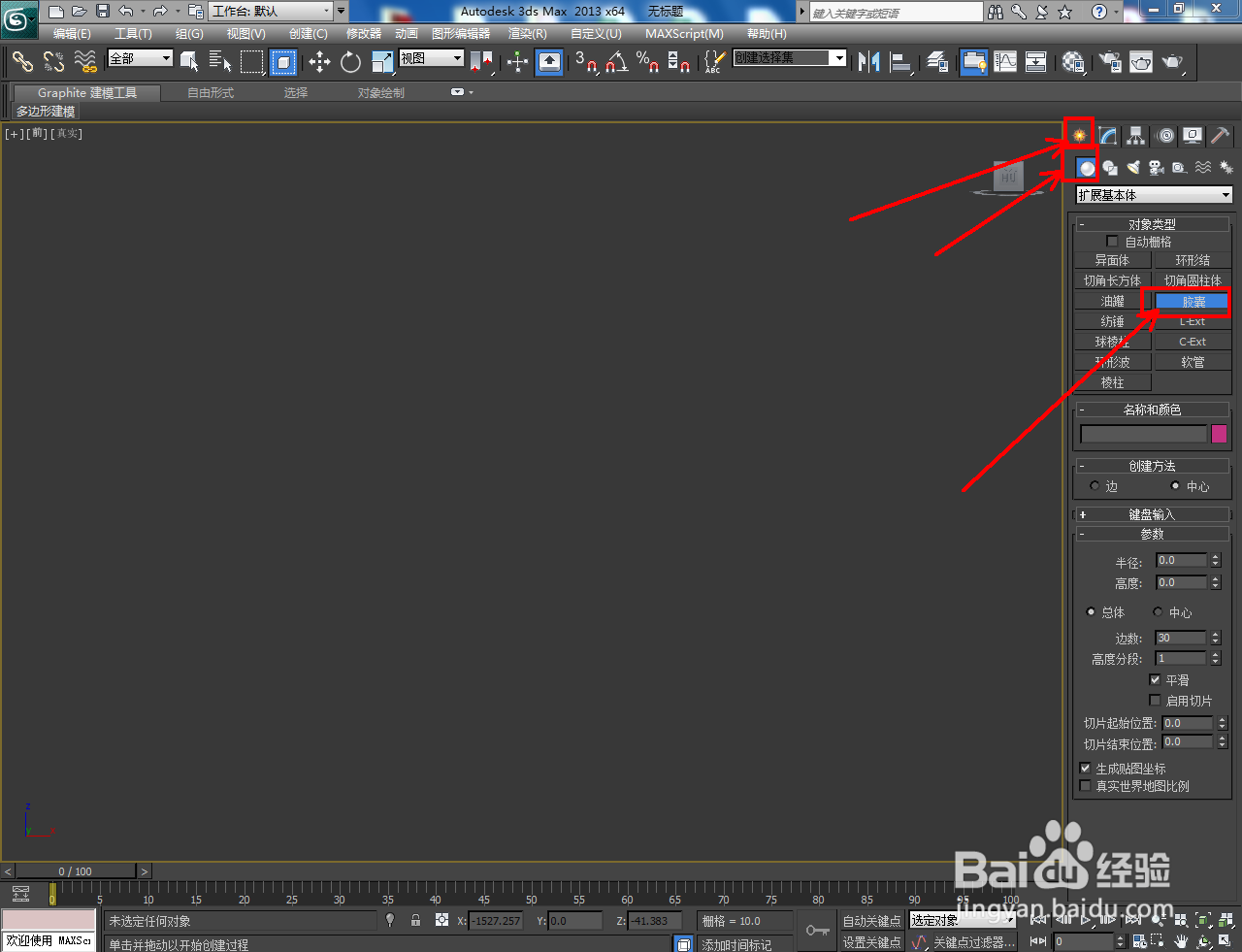
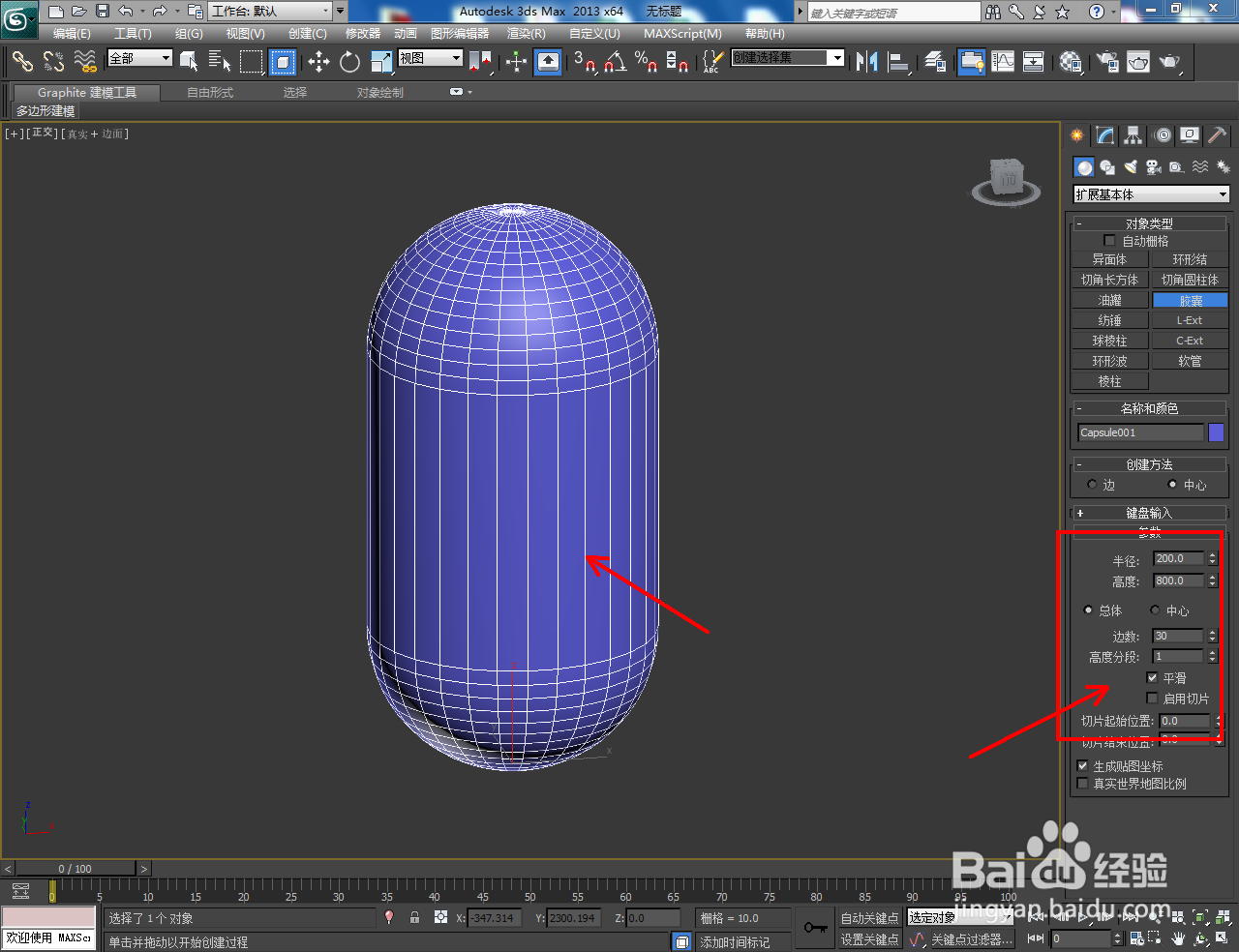

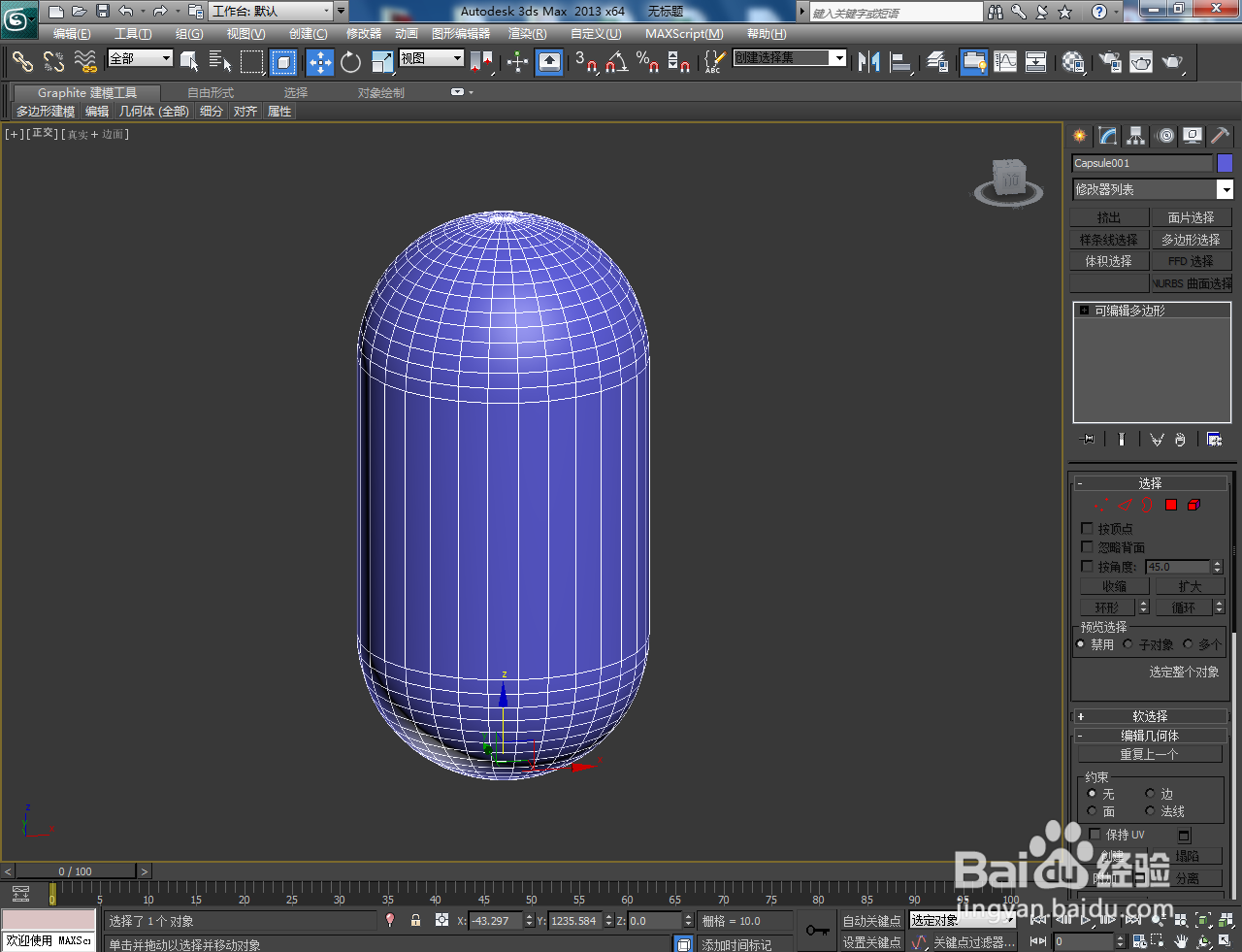
3、点击【顶点】图标,选中图示模型上的点并进行缩放和移动。选中模型,点击【晶格】勾选【二者】后,按图示设置好晶格支柱和节点的各个参数;








4、点击【圆柱体】绘制一个圆柱体模型后,点击【长方体】绘制出一个长方体模型并按图示调整好模型间的位置关系;






5、选中铁架模型,点击【复合对象】-【ProBoolean】-【开始拾取】并拾取长方体模型即可。以上就是关于3Dmax鸟笼笼架模型制作方法的所有介绍。




声明:本网站引用、摘录或转载内容仅供网站访问者交流或参考,不代表本站立场,如存在版权或非法内容,请联系站长删除,联系邮箱:site.kefu@qq.com。
阅读量:93
阅读量:33
阅读量:56
阅读量:107
阅读量:103